学会了使用wingdings 2字体,让你插入特殊字符的效率提升2倍
作者:时予来源:部落窝教育发布时间:2022-03-11 16:17:55点击:21231
版权说明: 原创作品,禁止转载。
编按:
本篇文章跟大家分享一个神奇的字体:wingdings 2。它可以让你插入特殊字符的效率提升2倍。一起来看看吧!
有时候,我们为了让排版更加生动,会在其中加入一些特殊字符或者icon图。但是,当我们按照传统操作,依次点击【插入】-【符号】-【其它符号】,在浩如烟海的符号库里一点点寻找“命中情符”,可谓是:“众里寻他千百度,头昏眼花还想吐。”

这样太费时了,今天咱们来个实在的,让你的效率调到2倍速。
首先介绍今天的主角“wingdings 2字体”。wingdings 2,一个用于符号、标志设计方面的字体,它可以通过常用字符,快速调用对应的多种不同的特殊字符,可应用于包装印刷、广告设计、正文标题等。
wingdings 2字体使用技巧:
先将字体设置为“wingdings 2字体”,然后在对应位置输入数字或者字母,就会出现相应的字符或者图标。

这边给朋友们准备了一个常用wingdings 2格式下的特殊字符对照表:

学会了吧,赶紧把特殊字符对照表收藏起来,下次使用前打开查看一下,0.5秒插入特殊字符/图标,工作效率2倍速。
最后的最后,跟大家玩一个破译“密码”小游戏,感受一下它的衍生使用场景!
谜题1(提示:表白时候经常用到的一句话)

谜题2(提示:一串独具意义的数字)

谜题3(提示:作者的期望)


扫码进群,一起讨论学习
以上就是本期内容。我们下期再见!
Word学习交流请加QQ群:816626786
做Word大神,快速提升工作效率,部落窝教育《Word极速贯通班》直播课全心为你!
扫下方二维码关注公众号,可随时随地学习Word:
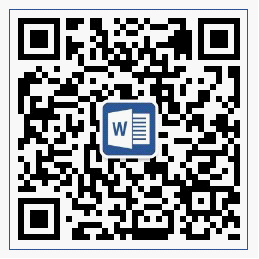
相关推荐:
版权申明:
作者:时予;部落窝教育享有专有使用权,若需转载请联系部落窝教育。
